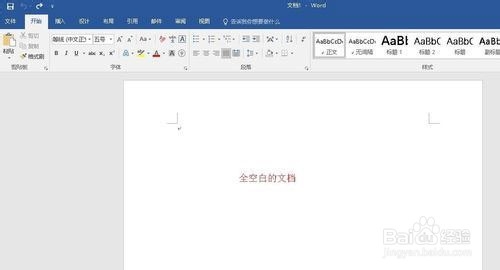Word怎么在图片旁边加文字
1、启动桌面上的word
2、打开文档
3、点击上方【工具栏】,找到点击【插入】,点击文本框,下拉列表,点击【横向】:
4、点击【文本框】,在文本框里输入自己想要的文字,调整好文字的大小,拖动【文本框】找到合适的位置:
5、把文本框的边框隐藏,点击文本框的边框,然后点击【设置对象格式】:
6、切换到填充与轮廓标签。选择点击【选择-颜色】,选择点击【无颜色】,然后点击【线条颜色】,选择【无颜色】:
声明:本网站引用、摘录或转载内容仅供网站访问者交流或参考,不代表本站立场,如存在版权或非法内容,请联系站长删除,联系邮箱:site.kefu@qq.com。
阅读量:40
阅读量:26
阅读量:95
阅读量:69
阅读量:48